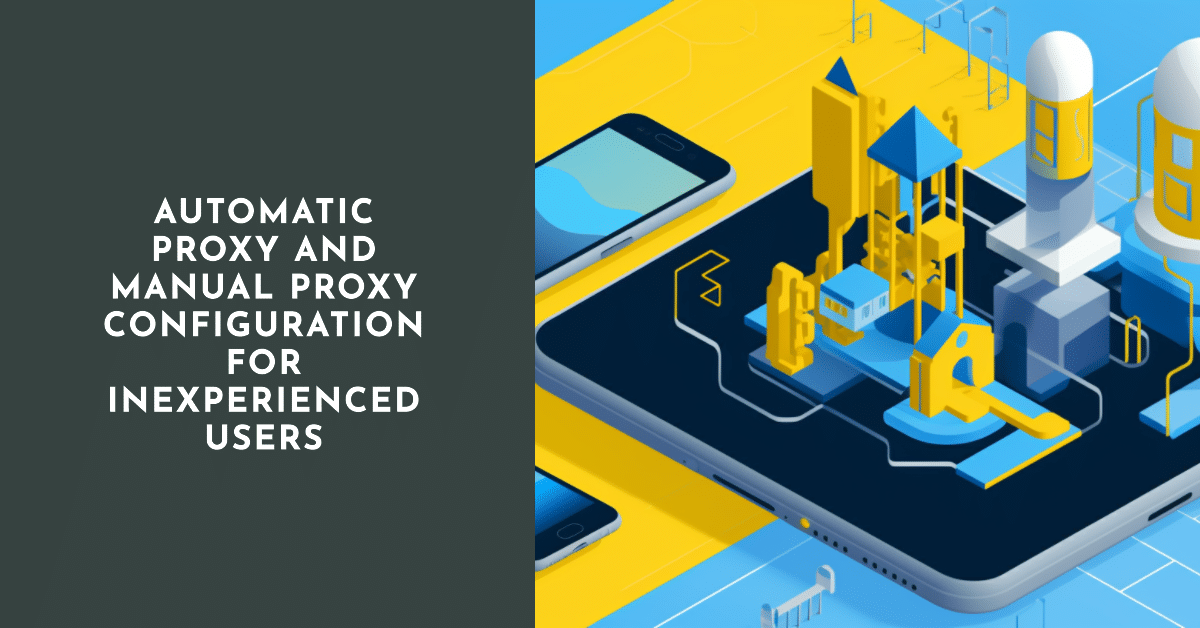
कई अनुभवहीन उपयोगकर्ता इंटरनेट पर खोए रहते हैं, हमेशा यह नहीं समझते कि यह या वह सॉफ़्टवेयर क्यों आवश्यक है। इसके अलावा, अधिकांश उपयोगकर्ता हमेशा यह नहीं समझ पाते हैं कि क्या कोई प्रोग्राम उनके लिए उपयोगी होगा, इसका उपयोग क्या है, और क्या इसकी बिल्कुल आवश्यकता है।
उदाहरण के लिए, ऐसी स्थिति में कई साइटों को अवरुद्ध कर दिया जाता है या उपयोगकर्ताओं को उनके संसाधनों तक पहुंच से वंचित कर दिया जाता है ए प्रतिनिधि अवरोध को बायपास करने के लिए सर्वोत्तम समाधान है. इस एप्लिकेशन की मदद से कोई भी उपयोगकर्ता सुरक्षा को बायपास कर सकता है, संसाधनों तक पहुंच प्राप्त कर सकता है। या आप नेटवर्क पर पूर्णतः गुमनाम व्यक्ति बनने के लिए प्रॉक्सी का उपयोग कर सकते हैं। अधिकांश उपयोगकर्ताओं के लिए, यह कार्यक्षमता अनावश्यक लग सकती है। उनके पास छिपाने के लिए कुछ भी नहीं है. दरअसल, प्रत्येक उपयोगकर्ता के पास गोपनीय डेटा होता है। कोई भी इस डेटा का खुलासा नहीं करना चाहता, लेकिन आधुनिक तकनीक उस चरम पर पहुंच गई है जहां डेटा तीसरे पक्ष द्वारा आसानी से प्राप्त किया जा सकता है।
वास्तविक प्रॉक्सी सर्वर मदद कर सकते है:
- उपयोगकर्ता के आईपी पते को गुप्त रखने के लिए;
- संसाधन या नोड तक अनाम पहुंच प्राप्त करें;
- प्रॉक्सी सर्वर की मदद से कोई भी अपने डेटा को सुरक्षित रख सकता है।
ताले को बायपास करने के लिए प्रॉक्सी का उपयोग कैसे करें, कॉन्फ़िगर कैसे करें

वर्तमान में ऐसा कोई कानून नहीं है जो प्रॉक्सी सर्वर के उपयोग पर रोक लगाता हो। वास्तव में, ऐसे कार्यक्रम पेशेवरों को काम करने में मदद करने के लिए तकनीकी उपकरण हैं। उदाहरण के लिए, विभिन्न देशों के उपयोगकर्ताओं के लिए साइट की प्रतिक्रिया की जाँच करना।
औसत उपयोगकर्ता भी प्रॉक्सी सर्वर का उपयोग कर सकता है और इसे बहुत सरलता से कर सकता है।
जानने के लिए आपको इसका विशेषज्ञ होने की आवश्यकता नहीं है प्रॉक्सी सर्वर को कैसे सक्षम करें. यह जोड़-तोड़ का एक काफी सरल सेट है, जिसे कोई भी व्यक्ति, यहां तक कि कंप्यूटर से थोड़ा भी परिचित भी, सक्षम कर सकता है। सबसे पहले, आपको ऑपरेटिंग सिस्टम में नेटवर्क कनेक्शन सेटिंग्स पर जाना चाहिए और "प्रॉक्सी" टैब या कनेक्शन सेटिंग्स ढूंढनी चाहिए। यह वह जगह है जहां आप कनेक्ट होने वाले सभी मान निर्दिष्ट कर सकते हैं। डेटा की सत्यता की जांच करना और फिर परिवर्तनों को सहेजना आवश्यक है। यदि सब कुछ सही ढंग से किया जाता है, तो नेटवर्क कनेक्शन केवल प्रॉक्सी के माध्यम से किया जाएगा।
सरल विकल्प भी हैं - उदाहरण के लिए, यह संभव है में प्रॉक्सी का उपयोग करें फ़ायरफ़ॉक्स या कोई अन्य आधुनिक ब्राउज़र।
आइए मैन्युअल कनेक्शन मोड पर विचार करें। ऐसा करने के लिए, आपको खुले में एक इंटरनेट सर्वर ढूंढना होगा, उसकी सभी सेटिंग्स को रिकॉर्ड करना होगा या सहेजना होगा। यह पते, गेटवे नंबर आदि के साथ मानों की एक श्रृंखला है। पहले आपको सभी प्रारंभिक सेटिंग्स को सहेजना चाहिए, समस्याओं के मामले में आप कनेक्शन को पुनर्स्थापित कर सकते हैं और प्रॉक्सी का चयन और कॉन्फ़िगर करना जारी रख सकते हैं।
आइए अब इसे पुन: कॉन्फ़िगर करें शुरू हमारा नेटवर्क कनेक्शन एक प्रॉक्सी के माध्यम से. ऐसा करने के लिए, विंडोज के संस्करण के आधार पर, हमें स्थानीय नेटवर्क की सेटिंग्स पर जाना होगा, इसमें आइटम "नेटवर्क सेटअप" ढूंढें। यहां हम स्वचालित पहचान का चयन करते हैं या आपकी पसंद के प्रॉक्सी सर्वर को जोड़ने के निर्देशों में निर्दिष्ट डेटा दर्ज करते हैं। मैन्युअल डेटा कॉपी करने के मामले में, हमें सर्वर एड्रेस और उसके पोर्ट की आवश्यकता होती है।
उद्धरण: आप कनेक्ट करने के लिए एकाधिक पोर्ट और पते दर्ज कर सकते हैं प्रॉक्सी - ये वैकल्पिक विकल्प हैं। यदि वे निर्दिष्ट हैं, तो उनका उपयोग किया जाना चाहिए।
अगला कदम कनेक्शन की जांच करना है। ऐसा करने के लिए, किसी भी साइट के पृष्ठ पर जाएं, जो आपको हमारे आईपी पते की जांच करने और परिणाम देखने की अनुमति देगा - यदि पता बदल गया है, तो प्रॉक्सी उसी तरह काम करती है जैसे उसे करना चाहिए।
आवेदन करना संभव है और प्रॉक्सी सेटिंग्स का उपयोग करें मैनुअल में नहीं, बल्कि स्वचालित मोड में। इस मामले में, आपको सेटिंग्स फ़ाइल को अपने पीसी पर डाउनलोड करना होगा या उस स्थानीय पते को याद रखना होगा जहां फ़ाइल स्थित है। इसके बाद आपको अपने पीसी पर नेटवर्क सेटिंग्स खोलनी होगी और संबंधित आइटम में फ़ाइल का स्थान निर्दिष्ट करना होगा। सेटिंग्स स्वयं सेट हो जाएंगी और आप तुरंत प्रॉक्सी सर्वर का उपयोग कर सकते हैं।
एक बार स्थानीय नेटवर्क के लिए प्रॉक्सी है सेट अप करें और काम करें, ब्लॉक करने में कोई समस्या नहीं होगी - सभी सुरक्षा उपयोगकर्ता के आईपी पते पर लक्षित थी, और वह बदल गया, और यहां तक कि किसी अन्य देश से भी संबंधित हो सकता है, इसलिए प्रॉक्सी का उपयोग करने वाले उपयोगकर्ता के लिए ब्लॉक करना डरावना नहीं होगा।
प्रॉक्सी सेट करने का सबसे आसान तरीका

यदि उपरोक्त विकल्प जटिल लगते हैं, तो उन्हें बहुत आसान बनाया जा सकता है। ऐसे तरीके हैं जो सबसे अनुभवहीन को भी सिखा देंगे कंप्यूटर पर प्रॉक्सी सर्वर कैसे स्थापित करें और इसका प्रयोग शुरू करें.
ये अनुभवहीन उपयोगकर्ता आमतौर पर नेटवर्क पर सर्फिंग करते समय रुकावटों को दूर करने के तरीकों की तलाश करते हैं। इसलिए यह प्रोग्राम को विशेष रूप से उस ब्राउज़र के लिए स्थापित करने के लिए पर्याप्त है जिसका वे उपयोग करते हैं।
ब्राउज़र प्रकार के बावजूद, इंस्टॉलेशन समान है - विशेष एक्सटेंशन की आवश्यकता होती है, तथाकथित प्रॉक्सी सर्वर एक्सटेंशन। Google का उदाहरण इस प्रकार है:
- हम विस्तार टैब खोलते हैं;
- Google एक्सटेंशन स्टोर पर जाएं;
- खोज प्रणाली में "प्रॉक्सी सर्वर" या "प्रॉक्सी सर्वर" चलाएं;
- हम अपना पसंदीदा विस्तार स्थापित कर रहे हैं।
इन जोड़तोड़ों के बाद, ब्राउज़र के लिए प्रॉक्सी सर्वर पूरी तरह कार्यात्मक हो जाएगा और इसका उपयोग किया जा सकता है।
उद्धरण: कभी-कभी, प्रॉक्सी एक्सटेंशन को काम करने के लिए, ब्राउज़र को पुनरारंभ करना होगा।
ओपेरा में प्रॉक्सी सर्वर कॉन्फ़िगरेशन, फायरवर्क, यांडेक्स ब्राउज़र और अन्य समान तरीके से, थोड़े अंतर के साथ किया जाता है। सिद्धांत वही रहता है - हम एक्सटेंशन ढूंढते हैं, इसे इंस्टॉल करते हैं और कार्यक्षमता का उपयोग करते हैं।
विंडोज 7, 10 में प्रॉक्सी सर्वर सेटिंग्स की जांच कैसे करें
ऐसा करने के लिए, हमें कुछ कदम उठाने होंगे। सबसे पहले, हमें अपने सामान्य कनेक्शन की गति को मापने और वर्तमान आईपी पते का पता लगाने की आवश्यकता है। कनेक्शन की गति मापने की पेशकश करने वाली कोई भी वेबसाइट हमें इन कार्यों में मदद करेगी।
उद्धरण: तेज़ गति के लिए एक लोकप्रिय संसाधन, आई पी पता, पिंगिंग 2आईपी संसाधन है।
साइट पर जाएँ, परीक्षण करें और डेटा रिकॉर्ड करें या याद रखें। अगला, में एक प्रॉक्सी सर्वर स्थापित करें क्रोम या अन्य ब्राउज़र, या संपूर्ण रूप से अपने पीसी पर एक प्रॉक्सी सेट करें। इस उद्देश्य के लिए, आप एक्सटेंशन का उपयोग कर सकते हैं या मैन्युअल/स्वचालित रूप से कनेक्शन डेटा दर्ज कर सकते हैं।
एक बार प्रॉक्सी सर्वर का कॉन्फ़िगरेशन, इंस्टॉलेशन और कनेक्शन पूरा हो जाने पर, आपको साइट पर वापस जाना होगा और कनेक्शन की गुणवत्ता की जांच करनी होगी।
सबसे पहले आपको आईपी एड्रेस पर ध्यान देना चाहिए। उसे बदलना होगा. यदि यह वही रहता है, तो इसका मतलब है कि प्रॉक्सी सर्वर सही ढंग से कॉन्फ़िगर नहीं किया गया है, आपको डेटा को दोबारा जांचना होगा। यदि इससे मदद नहीं मिलती, तो आपको चुनना चाहिए अन्य प्रॉक्सी सर्वर.
अगला आइटम पिंग टेस्ट होगा। उसे ज्यादा बड़ा नहीं होना है. उदाहरण के लिए, सामान्य कनेक्शन के साथ इसका मान 40 था, प्रॉक्सी कनेक्शन के साथ यह 80-100 से अधिक नहीं होना चाहिए। पिंग जितना अधिक होगा, नेटवर्क में काम करने की सुविधा उतनी ही ख़राब होगी, उपयोगकर्ताओं के कार्यों पर साइटों की प्रतिक्रिया उतनी ही धीमी होगी।
अंतिम जांच बिंदु आने वाली और जाने वाली गति है।
पिंग के विपरीत, उनके अर्थ गिर जाएंगे। हालाँकि, गिरावट बहुत बड़ी नहीं होनी चाहिए। यह 0.5-1 एम/बिट नेटवर्क में काम करने के लिए पर्याप्त होगा। यदि डेटा डाउनलोड करना आवश्यक है या इसके विपरीत - लोड करने के लिए, एक प्रॉक्सी सर्वर ढूंढना आवश्यक है जो बड़ी गति प्रदान करेगा।





